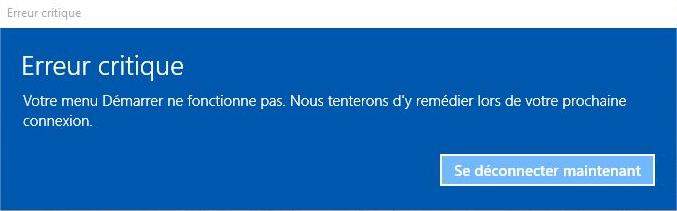La souris est un périphérique d'entrée sur les PC Windows qui nous permet de fonctionner avec l'interface utilisateur graphique (GUI). Le travail est difficile si une souris USB ne fonctionne pas car fonctionner avec un clavier demande plus d'efforts et de connaissances. Cela peut donc être difficile pour les utilisateurs inexpérimentés. Il existe plusieurs types de souris, y compris les souris filaires et sans fil. Installer la souris sur un PC Windows est relativement simple ; insérez la souris dans un port USB et installez le pilote. Peu de personnes ont signalé des problèmes avec la souris USB car elles ont cessé de fonctionner pour diverses raisons, notamment des problèmes matériels et système, des problèmes de pilote, une configuration incorrecte, etc. Ce problème affecte les PC et les ordinateurs portables exécutant Windows XP à Windows 10. Nous avons conçu des stratégies pour vous aider à résoudre ce problème. Comment allez-vous résoudre le problème si votre souris USB ne fonctionne pas correctement sur votre PC Windows ? Ne t'inquiète pas; nous avons conçu des techniques qui fonctionnent parfaitement avec votre clavier. Alors, commençons cette fête.

- Partie 1 : Pourquoi ma souris ne fonctionne-t-elle pas ?
-
Partie 2 : Comment réparer ma souris USB qui ne fonctionne pas sous Windows 10 ?
-
Réparer 1 : Vérifiez la source d'alimentation
Réparer 2 : rebranchez le câble USB ou le récepteur USB
Réparer 3 : Vérifiez les dommages matériels
Réparer 4 : Redémarrer l'ordinateur portable
Réparer 5 : exécutez l'utilitaire de résolution des problèmes
Réparer 6 : Mettre à jour le pilote de la souris
Réparer 7 : Réinstallez le pilote de la souris
Réparer 8 : Désactivez l'option de démarrage rapide
Réparer 9 : Modifier les paramètres du BIOS ou de l'UEFI
Réparer 10 : modifier les paramètres de gestion de l'alimentation USB
Réparer 11 : Mettre à jour ou réinstaller Windows
- Bonus : Comment récupérer les données perdues de Windows 10/11 lorsque la souris ne fonctionne pas ?
- FAQs sur la souris USB ne fonctionne pas
Partie 1 : Pourquoi ma souris ne fonctionne-t-elle pas
Ce problème peut être dû à de nombreuses raisons, allant des problèmes matériels aux problèmes système. Les procédures de dépannage pour résoudre le problème sont décrites ci-dessous. Il est conseillé de redémarrer votre ordinateur avant d'appliquer l'une des méthodes de dépannage recommandées mentionnées ci-dessous. Cette procédure actualisera le système d'exploitation et supprimera toutes les données temporaires corrompues pouvant être à l'origine du problème.
Les échecs chez la souris peuvent être attribués à différents facteurs :
- Les dommages au matériel sont irréversibles.
- Il y a une perte de puissance ou une perte de connectivité.
- La souris et la surface de travail entrent en conflit.
- Logiciel qui n'est plus pris en charge.
- Mauvaises configurations ou dysfonctionnements du système d'exploitation.
Partie 2 : Comment réparer ma souris USB qui ne fonctionne pas sous Windows 10 ?
Réparer 1 : Vérifiez la source d'alimentation
Une souris, comme tout autre gadget, nécessite de l'énergie. Que faire lorsque ma souris USB ne fonctionne plus ? La première chose à vérifier si votre souris sans fil ne fonctionne pas est de savoir si elle est à court de batterie. Si votre souris est alimentée par batterie, essayez d'ouvrir le compartiment de la batterie et remplacez les piles pour voir si cela aide. Avez-vous une souris rechargeable? Vérifiez si le voyant de charge s'allume lorsque vous le connectez à une source d'alimentation. Ensuite, il y a la question évidente de savoir si votre souris est allumée ou non. Un interrupteur d'alimentation se trouve généralement au bas d'une souris sans fil. Lorsque vous l'allumez, recherchez à nouveau le voyant d'indication.
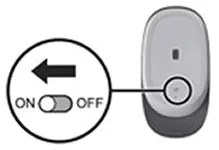
Réparer 2 : rebranchez le câble USB ou le récepteur USB
Si votre souris USB ne fonctionne pas sous Windows 10, vérifiez qu'elle est correctement connectée à votre ordinateur portable. Retirez-le et rebranchez-le, ou essayez-le avec un autre port USB.
Étape 1 : Retirez le récepteur ou le câble du port.
Étape 2 : Laissez passer quelques minutes.
Étape 3 : Rebranchez le cordon et testez la souris pour voir si elle fonctionne.
Réparer 3 : Vérifiez les dommages matériels
Il est temps de tester la souris en tant que composant matériel. Nous l'utiliserons pour voir s'il y a un problème matériel ou logiciel avec la souris USB et Windows. Vous devrez d'abord tester les ports USB sur votre ordinateur Windows. Veuillez déconnecter votre souris du port USB actuel et la connecter à un autre port USB sur le même ordinateur. Si la souris fonctionne bien sur un autre port USB, cela suggère que le port USB est le problème, pas la souris. Si le problème persiste, votre souris est probablement cassée et vous devrez effectuer le deuxième test. Le deuxième test consistera à essayer votre souris sur un système différent ou à tester une autre souris sur votre ordinateur actuel si elle ne fonctionne pas correctement. Si la souris ne fonctionne pas sur un autre PC, vous devrez en acheter une nouvelle.
Réparer 4 : Redémarrer l'ordinateur portable
Certaines difficultés peuvent être résolues simplement en redémarrant votre ordinateur portable. Si les deux options ci-dessus n'ont pas fonctionné, redémarrez le système après avoir déconnecté la souris. Essayez de reconnecter la souris une fois que le système a continué.
Réparer 5 : Exécutez l'utilitaire de résolution des problèmes
Le problème peut être que la souris USB ne fonctionne pas sur un ordinateur portable en raison de la façon dont les pilotes de périphérique, dans certaines circonstances, configurent la souris. Il peut être configuré de manière à ne pas pouvoir fonctionner correctement. Par conséquent, nous exécuterons l'outil de dépannage matériel à cette étape pour voir s'il peut découvrir et résoudre ce défaut spécifique. Par conséquent:
Étape 1 : Ouvrez l'invite Exécuter et appuyez sur "Windows" + "R".
Étape 2 : Pour l'ouvrir, tapez "Control Panel" et appuyez sur "OK".

Étape 3 : Dans le menu "Affichage en tant que :", choisissez "Grandes icônes".
Étape 4 : Sélectionnez "Dépannage" dans le menu déroulant.
Étape 5 : Allez à l'option "Matériel et périphériques" pour exécuter le dépanneur.
Étape 6 : Vérifiez si le problème persiste.
Réparer 6 : Mettre à jour le pilote de la souris
Un pilote obsolète peut être la cause du problème de souris qui ne fonctionne pas sur un ordinateur portable. Vérifiez les mises à jour sur le site Web du fabricant. Assurez-vous d'installer uniquement les pilotes appropriés pour votre souris. Vous pouvez mettre à jour vos pilotes de deux manières.
Mettre à jour manuellement votre pilote : Pour effectuer ce processus, rendez-vous sur le site Web du fabricant de votre souris et recherchez un pilote compatible avec votre système d'exploitation Windows. Téléchargez la mise à jour lorsque vous avez trouvé le bon pilote.
Mettre à jour automatiquement vos pilotes : Si vous n'avez pas le temps de mettre à niveau votre système manuellement, vous pouvez utiliser un programme tiers pour le faire à votre place. Une application comme celle-ci recherchera les pilotes disponibles sur Internet, les téléchargera et les installera.
Réparer 7 : Réinstaller le pilote de la souris
Il est conseillé de réinstaller les pilotes qui permettent à votre matériel et à votre système d'exploitation de communiquer entre eux pour résoudre le problème de souris qui ne fonctionne pas sur un ordinateur portable.
Étape 1 : Appuyez sur la touche Windows pour lancer le Gestionnaire de périphériques et cliquez sur R. Tapez devmgmt.msc et appuyez sur Entrée.
Étape 2 : Pour choisir un nom d'ordinateur, appuyez sur la touche Tab. Dans notre cas, c'est CLT.
Étape 3 : Sur les souris et autres périphériques de pointage, utilisez la touche de bas pour naviguer.
Étape 4 : Développez les souris et autres périphériques de pointage en appuyant sur Alt + Flèche droite.
Étape 5 : Sur une souris compatible HID, naviguez à l'aide de la touche de bas. C'est une souris qui se connecte à votre ordinateur via un port USB.
Étape 6 : Pour ouvrir la liste des propriétés, appuyez sur Shift + F10 ou Fn + Shift + F10. Ensuite, cliquez avec le bouton droit de la souris simulé par ces touches de combinaison.
Étape 7 : Sélectionnez Désinstaller le périphérique à l'aide de la touche de bas et appuyez sur Entrée sur votre clavier.
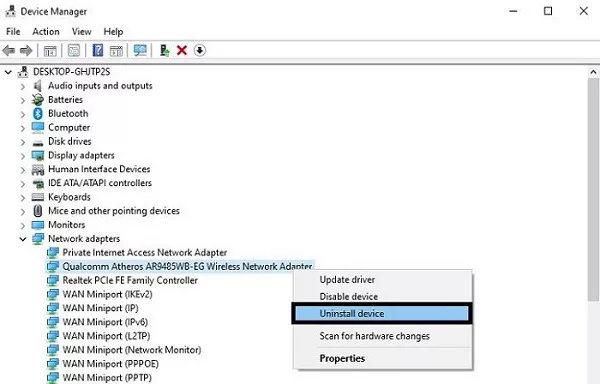
Étape 8 : Pour confirmer la suppression du pilote de la souris, appuyez sur Entrée.
Réinstallez les pilotes en suivant les étapes décrites ci-dessus.
Réparer 8 : Désactiver l'option de démarrage rapide
L'une des raisons pour lesquelles la souris externe ne fonctionne pas ou ma souris USB ne fonctionne pas est le démarrage rapide. Pour le désactiver, suivez les instructions ci-dessous :
Étape 1 : Sélectionnez l'option d'alimentation en appuyant sur Windows + X.
Étape 2 : Choisissez maintenant "Modifier les paramètres actuellement indisponibles" suivi de "Choisir les actions des boutons d'alimentation". Retirez la coche de la case "Activer le démarrage rapide".
Étape 3 : Faites une sauvegarde de vos modifications. Votre ordinateur peut prendre un peu plus de temps pour démarrer maintenant, mais cela résoudra certainement votre problème de souris.
Réparer 9 : Modifier les paramètres BIOS ou UEFI
Faisons quelques ajustements BIOS ou UEFI pour résoudre le problème de souris d'ordinateur qui ne fonctionne pas. Nous allons activer le support de clavier virtuel USB dans le BIOS en utilisant cette méthode. Quelques personnes ont utilisé cette stratégie pour résoudre leurs problèmes. La méthode d'une autre machine est la même ou similaire à celle-ci. Nous vous recommandons de lire la documentation technique de votre carte mère.
Étape 1 : Allumez ou redémarrez votre système.
Étape 2 : Pour entrer dans le BIOS ou l'UEFI, appuyez sur F12.
Étape 3 : Sélectionnez Périphériques, puis Configuration USB.
Étape 4 : Sélectionnez Activé dans le menu Support de clavier virtuel USB.
Étape 5 : Enregistrez les paramètres de votre BIOS et redémarrez votre machine.
Étape 6 : Mettez votre souris à l'épreuve.
Réparer 10 : Modifier les paramètres de gestion de l'alimentation USB
Pourquoi ma souris ne fonctionne-t-elle pas ? Vous devrez ajuster les paramètres de gestion de l'alimentation des ports USB sur votre PC Windows pour que cette méthode fonctionne. Vous apprendrez comment le faire avec des raccourcis clavier sur Windows 10. Les systèmes d'exploitation précédents sont compatibles avec la même technique.
Étape 1 : Lancez le Gestionnaire de périphériques et développez les contrôleurs de bus USB en cliquant dessus.
Étape 2 : Accédez à la racine USB à l'aide de la flèche vers le bas (USB 3.0). C'est un port USB qui est utilisé pour connecter la souris USB.
Étape 3 : Accédez à l'onglet Gestion de l'alimentation en utilisant la flèche droite.
Étape 4 : Autorisez l'ordinateur à éteindre ce périphérique pour économiser de l'énergie en appuyant sur Tab.
Étape 5 : Pour désélectionner, utilisez Ctrl + Espace. Pour économiser de l'énergie, autorisez l'ordinateur à éteindre ce périphérique.
Réparer 11 : Mettre à jour ou réinstaller Windows
Dans la plupart des situations, le problème a été résolu en installant une mise à jour qui corrigeait le problème de fonctionnement de la souris USB. Par conséquent, nous allons commencer une mise à niveau complète des composants Windows à ce stade. Pour ce faire, suivez les instructions ci-dessous.
Étape 1 : Pour accéder aux paramètres, appuyez sur "Windows" + "I".
Étape 2 : Sélectionnez l'option "Mise à jour et sécurité" en bas à droite.
Étape 3 : Sur le côté gauche, sélectionnez "Windows Update".
Étape 4 : Attendez que Windows vérifie les mises à jour en sélectionnant "Vérifier les mises à jour".
Étape 5 : Suivez les guides à l'écran pour télécharger et installer les mises à jour lorsque la vérification des mises à jour est terminée.
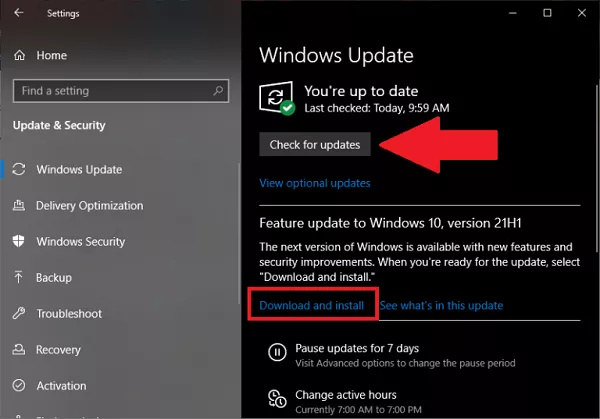
Vous pouvez également réessayer de réinstaller Windows.
Bonus : Comment récupérer les données perdues sur Windows 10/11 lorsque la souris ne fonctionne pas ?
Si aucune des autres méthodes n'a fonctionné pour vous, nous vous recommandons d'utiliser Tenorshare 4DDiG. Tenorshare 4DDiG est une application de récupération de données compatible avec Windows et Mac OS X. De plus, elle prend en charge la récupération de plus de mille types de fichiers à partir de disques durs internes et externes, de clés USB, de cartes SD, d'appareils photo numériques et d'autres périphériques de stockage. Cette application est la meilleure option de logiciel pour récupérer vos données, quelles que soient les raisons de leur perte.
Caractéristiques :
- Récupération de données à partir d'ordinateurs portables/PC, de disques durs internes et externes, de clés USB, de cartes SD et d'autres périphériques de stockage.
- Plus de 1000 types de fichiers peuvent être récupérés, y compris des photos, des vidéos, des documents et de l'audio.
- Récupération de données supprimées par erreur, de formatage, de perte de partition, de corruption, de plantage système, d'attaque de virus et d'autres causes.
- Prise en charge des systèmes Windows et Mac pour la récupération de données.
Téléchargement sécurisé
Téléchargement sécurisé
Suivez le guide ci-dessous pour récupérer les données perdues sur Windows 10/11 en raison d'une souris USB qui ne fonctionne pas :
- Sélectionnez un disque local
- Analysez le disque local
- Afficher et récupérer des fichiers à partir d'un disque dur local
Après avoir installé et démarré Tenorshare 4DDiG Windows Data Recovery, vous verrez l'interface d'accueil ci-dessous, contenant des catégories telles que Devices/Drives, Common Position et Advanced Repair. Pour commencer la numérisation du disque, sélectionnez les types de fichiers que vous souhaitez examiner, puis cliquez sur Analyser les types de fichiers sélectionnés. Vous pouvez également scanner tous les formats de fichiers si vous le souhaitez.

4DDiG scanne le lecteur choisi pour les données perdues, et vous pouvez mettre en pause ou terminer la recherche à tout moment si vous avez trouvé les fichiers que vous souhaitez récupérer
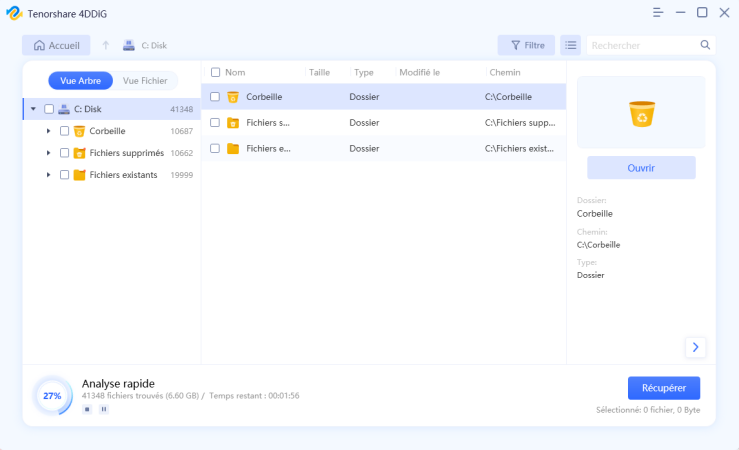
Après avoir découvert les fichiers cibles, vous pouvez les prévisualiser et les enregistrer dans un emplacement sécurisé.
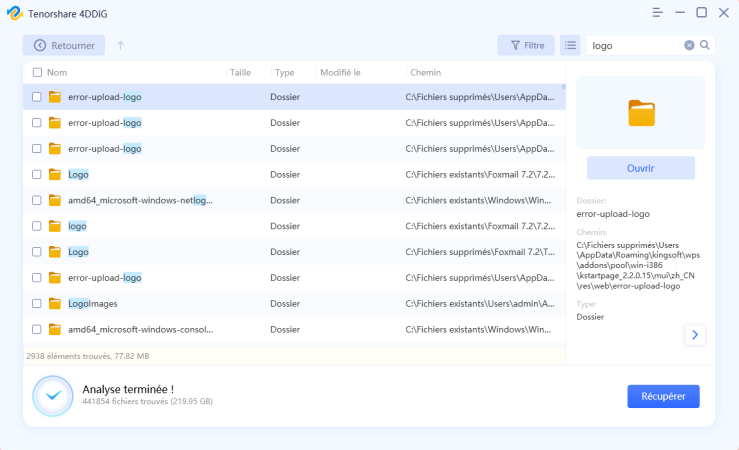
FAQ sur la souris USB ne fonctionne pas
Comment réinitialiser ma souris USB ?
Vérifiez l'interrupteur d'alimentation au bas de votre souris et allumez-le. Le bouton de réinitialisation se trouve sous le bouton d'alimentation. Maintenant, appuyez et maintenez le bouton Réinitialiser. Maintenez-le enfoncé pendant 5 secondes au total pour réinitialiser la souris, le cas échéant. Pour tester si le problème a été résolu, essayez d'utiliser la souris.
Pourquoi mon ordinateur ne reconnaît-il pas ma souris ?
Une souris ne répond plus ; l'une des deux choses est généralement à blâmer : les piles de la souris sont mortes (ou sont en train de mourir) et doivent être changées, ou les pilotes de l'un ou des deux appareils doivent être mis à jour.
Comment dégeler la souris sur un ordinateur portable ?
Maintenez la touche Fn de votre clavier enfoncée et appuyez sur la touche du pavé tactile (ou F7, F8, F9, F5, selon le fabricant de l'ordinateur portable). Déplacez votre souris pour voir si la souris est toujours verrouillée sur votre ordinateur portable.
Conclusion
Vous avez un problème lorsque votre souris cesse de réagir au bout de vos doigts. L'article ci-dessus est tout ce que nous avons sur l'erreur "ma souris ne fonctionne plus". Vous pouvez résoudre le problème en suivant simplement les étapes mentionnées ci-dessus. Sinon, il existe une solution parfaite pour cela : Tenorshare 4DDiG avec toutes ses technologies avancées et ses avantages.